Fotoğraflar uygulamasında İyileştir özelliği nasıl çalışır?
Nasıl çalışır
Fotoğraflar uygulaması, renk, karşıtlık, parlaklık, kırmızı göz gibi şeyleri ayarlayarak, hatta eğimli olanları düzelterek fotoğrafları otomatik olarak iyileştirir.
Değişiklikler orijinal dosyalarınıza kaydedilmez ve istediğiniz zaman bu iyileştirmeleri açıp kapatabilirsiniz.
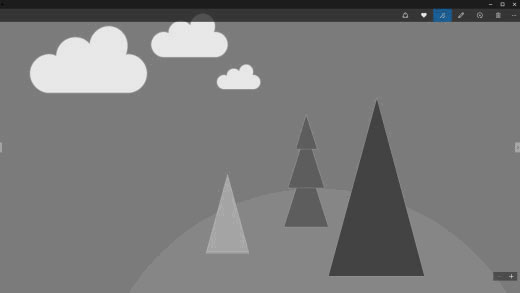
İyileştir düğmesi üzerinde bir onay işareti görürseniz, fotoğrafınız iyileştirilmiştir. Aksi halde, zaten mükemmel demektir!
Açın veya kapatın
Fotoğraflar uygulamasında, İyileştir düğmesini kullanarak orijinal ve iyileştirilmiş fotoğraf arasında geçiş yapın. İyileştirme özelliği, orijinal fotoğrafınızı kalıcı olarak değiştirmez.
Tüm otomatik iyileştirmeleri aynı anda kaldırmak için Fotoğraflar uygulamasındaki Fotoğraflar uygulamasında Ayarlar bölümüne gidin ve Fotoğraflarımı otomatik olarak iyileştir özelliğini kapatın. Fotoğraflarınızı hala ayrı ayrı, bu özellik kapalıyken bile iyileştirebilirsiniz.